Більшість дистрибутивів Linux постачаються за замовчуванням додаток для веб-камери, він може варіюватися від одного розподілу до іншого, крім того, характеристики кожного додатка можуть бути базовими або дуже широкими залежно від підходу. Я не дуже люблю використання веб-камери, але кілька разів я змушений був користуватися ним, шукаючи додаток, який допоможе мені поліпшити якість переданого зображення. Я зустрів QtCAM.
Підсумовуючи і як попередній перегляд, я можу сказати, що QtCAM - це легкий додаток з різними функціями, які варто спробувати.

QtCAM
Що таке QtCAM?
Це безкоштовний інструмент із відкритим кодом, який дозволяє нам захоплювати та переглядати відео, що транслюються нашою веб-камерою, використовуючи різні параметри зображення, кольорові ефекти та параметри запису. Крім того, це дозволяє нам робити фотографії того, що передається WebCam.
Цей потужний і практичний інструмент виготовлений в QT, він має простий у використанні інтерфейс, компактний для різних мультимедійних форматів.
На практиці QtCAM дозволяє записувати, попередньо переглядати, адаптувати зображення, стискати та застосовувати різні процеси, що дозволяють нашим відеороликам мати бажану якість.
Варто зазначити, що QtCAM дозволяє використовувати до 6 камер для одночасної передачі. Існує кілька веб-камер, сумісних із цим програмним забезпеченням, ви можете побачити список сумісних камер натисніть тут.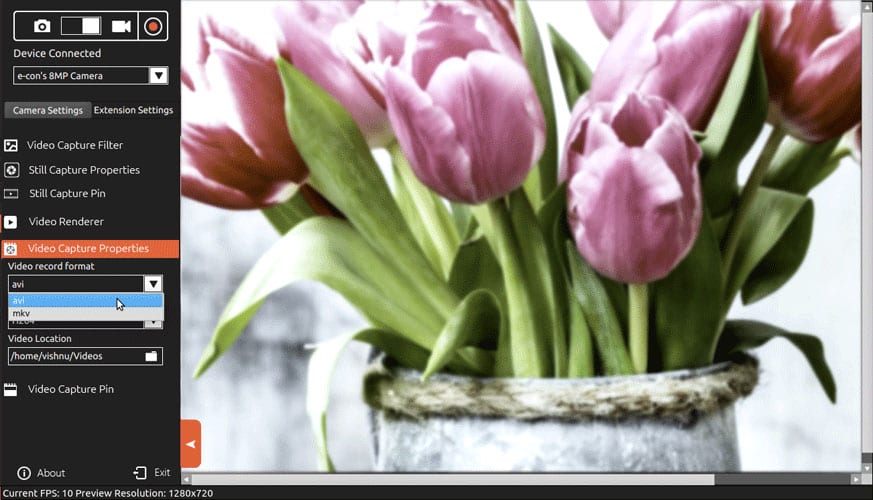
Як встановити QtCAM
Користувачі різних дистрибутивів Linux можуть встановити QtCAM із вихідного коду, з якого вони можуть завантажити тут.
Встановіть QtCAM на Arch Linux та похідні
Користувачі Arch Linux та похідні можуть встановити цю чудову програму WebCAM за допомогою AUR.
yaourt -S qtcam-git
Встановіть QtCAM на ubuntu та похідні
Щоб встановити на Ubuntu 16.04, потрібно виконати таку команду в терміналі:
$ sudo apt-add-repository ppa: qtcam / xenial $ sudo apt-get update $ sudo apt-get install qtcam
Щоб встановити на Ubuntu 15.10, потрібно виконати таку команду в терміналі:
$ sudo apt-add-repository ppa: qtcam / wily $ sudo apt-get update $ sudo apt-get install qtcam
Щоб встановити на Ubuntu 14.04, потрібно виконати таку команду в терміналі:
$ sudo apt-add-repository ppa: qtcam / trusty $ sudo apt-get update $ sudo apt-get install qtcam
Щоб встановити на Ubuntu 12.04, потрібно виконати таку команду в терміналі:
$ sudo apt-add-repository ppa: qtcam / точно $ sudo apt-get update $ sudo apt-get install qtcam
Висновки щодо QtCAM: «Практичне застосування веб-камери»
Хоча я, як правило, не користуюся цими програмами, я можу визнати, що QtCAM охоплює всі функції, які мені потрібні. Це дозволяє мені використовувати як вбудовану веб-камеру свого ноутбука, так і зовнішню, завдяки чудовій ємності з декількома камерами мені допомагає в ефірі відео, де я повинен представляти різні кадри того, що я роблю.
Процес модифікації освітлення мені значно допоміг, оскільки влітку мій офіс набагато легший за звичайний, тому цей інструмент дозволив мені покращити якість своїх відео.
Як це робиться з QT, він чудово інтегрується з моєю інсталяцією KDE Neon і там, де вся мультимедійна проблема іде найкраще.
Я рекомендую спробувати та використовувати цей інструмент, і я також хотів би знати про когось іншого, пов’язаного з цією темою, яка мені не найбільше подобається, але останнім часом вона мені найбільше потрібна.
Дякуємо за добрий відгук та рекомендації. Ми дуже вдячні, що ви витратили час, щоб надати всім детальну інформацію про програмне забезпечення. Ми також раді, що Ви знайшли це корисним! - Команда QtCAM, e-con Systems.
Дякуємо за ваш внесок. Я тестував різні утиліти для камер, і це найкраще для мене спрацювало.
До речі, я не можу записати звук і не бачу жодної можливості його налаштування.